0xc0000022错误怎么办 解决应用程序错误“0xc0000022”的方法
来源:www.laobaicai.net 发布时间:2018-06-16 08:15
有时候我们在使用电脑的过程中会冒出0xc0000022错误代码。为什么会出现应用程序错误“0xc0000022”的问题呢?小编特地研究过,原来是因为win10缺少了系统所需要的某种组件功能的原因。那么接下来我就来告诉你们怎么解决win10应用程序“0xc0000022”错误的问题。
第一步,在win10桌面的“开始”右键单击,再点“控制面板”。
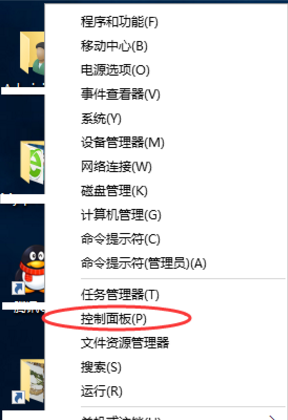
第二步,打开控制面板之后,找到并点开“程序”。
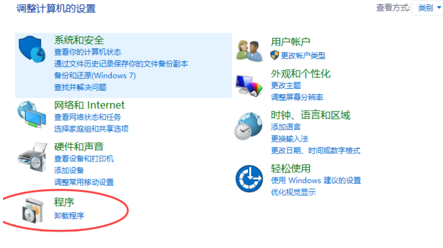
第三步,在程序界面点击“启用或关闭Windows功能”。
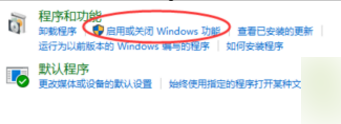
第四步,用鼠标把弹出Windows功能的对话框拉到最下面,点击"+”展开“旧版组件”,然后勾上“DirectPlay”,再点击确定即可。
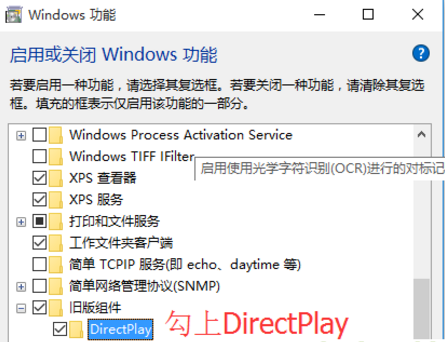
最后一步,等到提示“windows已完全请求的更改”的时候,点击关闭就轻松解决问题了~
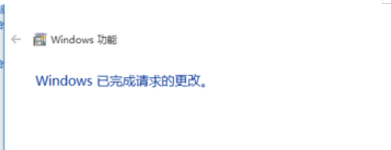
以上就是0xc0000022错误怎么办 解决应用程序错误“0xc0000022”的方法的全部内容了。如果你也遇到了程序0xc0000022错误,不要着急。老白菜小编已为你准备好解决方法,需要自取哦。更多精彩教程请关注老白菜官网。
推荐阅读
"win10系统亮度调节无效解决方法介绍"
- win10系统没有亮度调节解决方法介绍 2022-08-07
- win10系统关闭windows安全警报操作方法介绍 2022-08-06
- win10系统无法取消屏保解决方法介绍 2022-08-05
- win10系统创建家庭组操作方法介绍 2022-08-03
win10系统音频服务未响应解决方法介绍
- win10系统卸载语言包操作方法介绍 2022-08-01
- win10怎么还原系统 2022-07-31
- win10系统蓝屏代码0x00000001解决方法介绍 2022-07-31
- win10系统安装蓝牙驱动操作方法介绍 2022-07-29
老白菜下载
更多-
 老白菜怎样一键制作u盘启动盘
老白菜怎样一键制作u盘启动盘软件大小:358 MB
-
 老白菜超级u盘启动制作工具UEFI版7.3下载
老白菜超级u盘启动制作工具UEFI版7.3下载软件大小:490 MB
-
 老白菜一键u盘装ghost XP系统详细图文教程
老白菜一键u盘装ghost XP系统详细图文教程软件大小:358 MB
-
 老白菜装机工具在线安装工具下载
老白菜装机工具在线安装工具下载软件大小:3.03 MB










